VirtualDub — бесплатная программа для быстрой и лёгкой обработки видеофайлов. Это уникальная и универсальная программа не имеет себе равных!
С помощью VirtualDub можно уместить свой любимый сериал на диск или флешку обрезав титры и «лишние» фрагменты видео. Можно увеличить громкость фильма, если оно слишком тихое, склеить фрагменты видео, вырезать или заменить звук фильма, переконвертировать видео без потери качества…
Содержание:
Бесплатный, мощный и простой редактор видео

Всех возможностей этого видеоредактора и не перечислить, тем более они могут расширяться с помощью дополнительных фильтров.
Сегодня я Вам опишу пошагово наиболее популярные операции над видео, которые можно делать в VirtualDub. Также дам ссылку на скачивание очень удобной, понятной и русской справки по этой программе.
Естественно, что Вы сможете тут скачать самую последнюю и русскую версию VirtualDub 1.10.3 с уже встроенными фильтрами и плагинами.
Сразу хочу предупредить, что для работы редактора нужны установленные в системе видеокодеки (например, K-Lite Codec Pack Mega). Если всё-равно у Вас не будет работать эта программа, то убедитесь, что в системе присутствуют все важные компоненты.
Итак, давайте скачаем VirtualDub 1.10.3 , кстати — русскую и портабельную (портативную)…

Скачать VirtualDub 1.10.3
| Название программы (утилиты): | VirtualDub |
| Производитель (автор): | Эвери Ли (Avery Lee) |
| Статус: | Бесплатно |
| Категория: | Видео |
| Размер инсталлятора (архива): | 21 Мб |
| Поддержка ОС: | Windows XP,7,8,10 |
| Язык интерфейса: | Английский, Русский |
| Безопасность: | Вирусов нет |
| Похожие программы: | OpenShotAvidemux |
Размер архива 21 Мб. Вирусы отсутствуют. Работает программа во всех версиях операционной системы Windows.
Читайте также на сайте:
Заодно скачаем и русскую справку к этому редактору…
Скачать инструкцию для VirtualDub на русском языке (9.7 Мб)
Как редактировать видео в VirtualDub

Для запуска VirtualDub заходим в скачанную папку с программой и кликаем на…
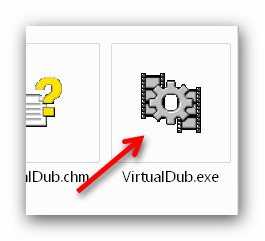
Если планируете часто пользоваться программой — можно вынести ярлык её на рабочий стол. Для этого кликаем ПРАВОЙ кнопкой мыши по ярлыку в папке и выбираем «Отправить» — «Рабочий стол» .
Можете сразу ознакомиться с инструкцией для VirtualDub на русском языке, которую я Вам рекомендовал к скачиванию выше. Она написана очень доступным языком и в удобном формате — можно прямо из справки переходить по полезным ссылкам.
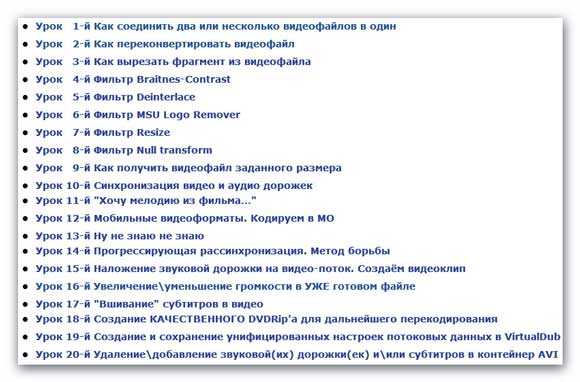
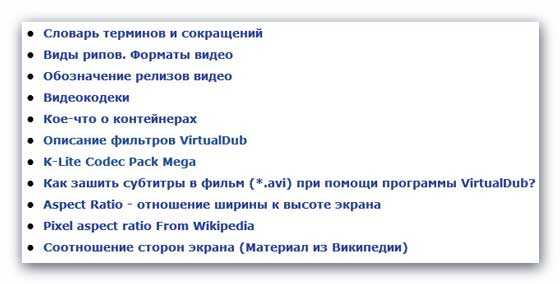
После прочтения этой инструкции у Вас отпадут практически все вопросы о работе в VirtualDub.
Но если Вы не хотите вникать в эти дебри — могу предложить свой личный опыт. Вот Вам мой сказ, о том, как я делал некоторые операции в VirtualDub…
Как вырезать титры из видео в VirtualDub

Дело было вечером, делать было чего. Любимая жена озадачила меня записью на ДВД-диск сериала, чтоб ей было чем заняться на работе.
А мне и не трудно — запихал чистый диск в привод, запустил программу для записи дисков Nero, указал файлы-серии и нажал кнопку «Запись» … 8 Мб не влезает.
Не записывать же одну серию на второй диск из-за несчастных восьми мегабайт лишних? Нет, конечно.
Лёгким движением руки запускаю VirtualDub и указываю видеофайл из которого буду вырезать чуть-чуть титров…

Далее двигаю ползунок в конец файла (титры могут быть и в начале фильма). Для уточнения момента начала титров использую колёсико мышки или стрелки на клавиатуре.
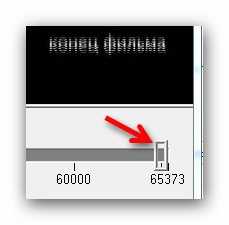
Теперь обозначаю начало отрезка нажав на клавиатуре клавишу «Home» . Снова двигаю ползунок, теперь в самый конец титров и обозначаю его клавишей «End» . Эти манипуляции можно делать и программными кнопками…
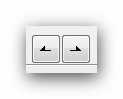
Получил выделенный участок видеофайла, который смело удаляю тыкнув пальцем в клавишу «Delete» (Del) на клавиатуре или во вкладке «Правка» нажав строку «Удалить» .
Кстати, этот выделенный фрагмент можно вместо удаления сохранить. При этом весь остальной фильм удалится. Для этого надо в меню «Файл» выбрать «Сохранить как Avi» или «Сохранить в старом формате Avi» .
Мы отвлеклись. Удалил я кусочек фильма и теперь надо сохранить изменения. Сперва надо обязательно зайти в меню «Видео» и выбрать (кликнуть) строку «Прямопотоковое копирование» …

Теперь осталось зайти в меню «Файл» и кликнуть на «Сохранить как Avi» или «Сохранить в старом формате Avi» — разницы не заметил.
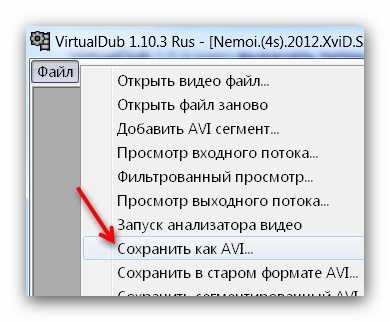
Сохранять отредактированный файл очень желательно в другой раздел жёсткого диска (после проверки его можно будет переместить куда угодно). Например, если фильм находится на диске «D» , то изменённый файл надо сохранить сперва на диск «С» (или лучше в третий раздел, если он есть), а затем перенести его на «D» , с заменой.
Так делать желательно, но не критично. Процесс сохранения укороченного файла занял 43 секунды…

Вся операция по обрезанию видео заняла менее двух минут.
Как в VirtualDub увеличить звук фильма или клипа
Иногда случается, что скачал фильм, а звук очень тихий в нём и системный ползунок громкости не помогает. Что же делать? Да просто добавить громкости аудио дорожке фильма с помощью VirtualDub всего за несколько секунд.
Открываем видеофайл в программе (выше показывал, как это делается), заходим в меню «Видео» и устанавливаем «Прямопотоковое копирование» . Затем идём в «Аудио» и включаем «Режим полной обработки» …

Ещё разок заходим в «Аудио» — «Громкость» …

Ставим галочку и ползунком увеличиваем громкость. Сильно не усердствуйте — будет рипеть звук и запирать динамики.
Жмём «Ок» и далее по отработанной схеме: «Файл» — «Сохранить в старом формате Avi» .
Как вырезать звуковую дорожку (или фрагмент её) из видео
Бывает нужно вырезать звуковую дорожку либо её часть из видео. Это делают в разных целях: кто-то хочет сделать рингтон для мобилки, кому-то понравилась песня в фильме… задача поставлена — выполняем.
Делается это не легко, а очень легко и быстро. Открываем видеофайл в программе VirtualDub и выставляем в меню «Аудио» — «Прямопотоковое копирование» . Теперь осталось сохранить звуковую дорожку — заходим в «Файл» и «Сохранить звук WAV»…
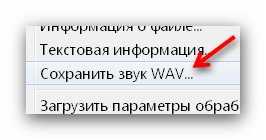
Понятно, что звук сохранится в формате WAV. Что это за формат и где он обычно применяется я уже рассказывал Вам. Там же можно узнать, как переделать WAV в MP3.
Если нужно вырезать не всю звуковую дорожку, а лишь фрагмент её — просто выделите этот фрагмент, как мы выделяли титры для обрезания выше, а затем «Файл» и «Сохранить звук WAV» .
Описанные алгоритмы лишь сотая часть всех возможностей программы VirtualDub. Если Вам нужно сделать ещё что-то с видеофайлом — не сомневайтесь, этот редактор видео справится. Наберите в поисковой строке браузера «как сделать … в VirtualDub» и получите описание алгоритма действий.
Такой вот мощный бесплатный редактор видео. Надеюсь, что мои советы Вам были полезны. До новых полезных компьютерных программ и интересных приложений для Андроид.
ПОЛЕЗНОЕ ВИДЕО
 Уверенный пользователь трех домашних ПК с многолетним опытом, "компьютерщик" для всех родственников, соседей и знакомых, в течении 14-ти лет автор более тысячи обзоров интересных и полезных программ для компьютера на собственном софтовом блоге OptimaKomp.RU
Уверенный пользователь трех домашних ПК с многолетним опытом, "компьютерщик" для всех родственников, соседей и знакомых, в течении 14-ти лет автор более тысячи обзоров интересных и полезных программ для компьютера на собственном софтовом блоге OptimaKomp.RU
С Уважением, Сергей Трофимов (не певец) :)
История моего Никнейма (Svengali)
Дата публикации (обновления):
Я только обозреваю программы!
Любые претензии - к их производителям!
Все комментарии проходят модерацию




